交换机端口镜像(Port Mirroring)配置
H3C各种型号交换机端口镜像配置方法总结
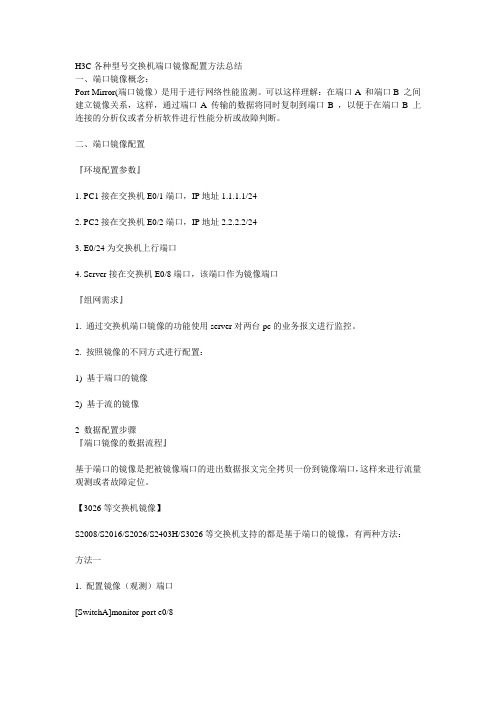
H3C各种型号交换机端口镜像配置方法总结一、端口镜像概念:Port Mirror(端口镜像)是用于进行网络性能监测。
可以这样理解:在端口A 和端口B 之间建立镜像关系,这样,通过端口A 传输的数据将同时复制到端口B ,以便于在端口B 上连接的分析仪或者分析软件进行性能分析或故障判断。
二、端口镜像配置『环境配置参数』1. PC1接在交换机E0/1端口,IP地址1.1.1.1/242. PC2接在交换机E0/2端口,IP地址2.2.2.2/243. E0/24为交换机上行端口4. Server接在交换机E0/8端口,该端口作为镜像端口『组网需求』1. 通过交换机端口镜像的功能使用server对两台pc的业务报文进行监控。
2. 按照镜像的不同方式进行配置:1) 基于端口的镜像2) 基于流的镜像2 数据配置步骤『端口镜像的数据流程』基于端口的镜像是把被镜像端口的进出数据报文完全拷贝一份到镜像端口,这样来进行流量观测或者故障定位。
【3026等交换机镜像】S2008/S2016/S2026/S2403H/S3026等交换机支持的都是基于端口的镜像,有两种方法:方法一1. 配置镜像(观测)端口[SwitchA]monitor-port e0/82. 配置被镜像端口[SwitchA]port mirror Ethernet 0/1 to Ethernet 0/2方法二1. 可以一次性定义镜像和被镜像端口[SwitchA]port mirror Ethernet 0/1 to Ethernet 0/2 observing-port Ethernet 0/8【8016交换机端口镜像配置】1. 假设8016交换机镜像端口为E1/0/15,被镜像端口为E1/0/0,设置端口1/0/15为端口镜像的观测端口。
[SwitchA] port monitor ethernet 1/0/152. 设置端口1/0/0为被镜像端口,对其输入输出数据都进行镜像。
华为交换机端口镜像配置实例

华为交换机端口镜像配置实例
我们在日常网络维护中,如果需要对交换机的数据流量进行抓包的话,那么就需要在交换机上配置镜像端口,配置方法如下: 1、先配置观察端口 [Quidway]observe-port 1 interface GigabitEthernet 0/0/24 2、然后再进入需要镜像的端口 [Quidway]interface GigabitEthernet 0/0/23 3、在配置镜像端口模式 [Quidway-GigabitEthernet0/0/23]port-mirroring to observe-port 1 both 4、配置完成之后用display current 查看下配置 display current-configuration interface GigabitEthernet 0/0/23 port-mirroring to observe-port 1 inbound port-mirroring to observe-port 1 outbound 5、接下来电脑上可以安排流行的抓包软件,连到24端口来观察23端口镜相过来的数据了。
பைடு நூலகம்
H3C交换机端口镜像配置命令

H3C交换机端⼝镜像配置命令端⼝镜像配置命令1.1 端⼝镜像配置命令1.1.1 display mirroring-group【命令】display mirroring-group { group-id| all | local | remote-destination | remote-source }【视图】任意视图【参数】group-id:端⼝镜像组的组号,取值范围为1~2。
all:所有镜像组。
local:本地镜像组。
remote-destination:远程⽬的镜像组。
remote-source:远程源镜像组。
【描述】display mirroring-group命令⽤来显⽰端⼝镜像组的信息。
不同的镜像组类型,其显⽰内容不同。
设备将按照镜像组号的顺序进⾏显⽰。
【举例】# 显⽰所有镜像组的信息。
display mirroring-group allmirroring-group 1:type: localstatus: activemirroring port:Ethernet1/0/1 bothEthernet1/0/2 bothmonitor port: Ethernet1/0/3mirroring-group 2:type: remote-sourcestatus: inactivemirroring port:Ethernet1/0/4 inboundreflector port:remote-probe vlan: 1900表1-1 display mirroring-group命令显⽰信息描述表1.1.2 mirroring-group【命令】mirroring-group group-id{ local | remote-source | remote-destination }undo mirroring-group{ group-id|local | remote-source|remote-destination | all } 【视图】系统视图【参数】group-id:端⼝镜像组的组号,取值范围为1~2。
如何配置交换机镜像端口
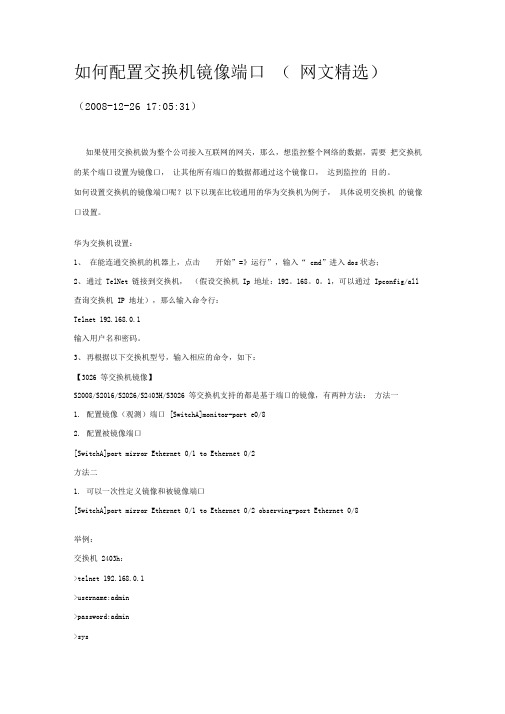
如何配置交换机镜像端口(网文精选)(2008-12-26 17:05:31)如果使用交换机做为整个公司接入互联网的网关,那么,想监控整个网络的数据,需要把交换机的某个端口设置为镜像口,让其他所有端口的数据都通过这个镜像口,达到监控的目的。
如何设置交换机的镜像端口呢?以下以现在比较通用的华为交换机为例子,具体说明交换机的镜像口设置。
华为交换机设置:1、在能连通交换机的机器上,点击开始”=》运行”,输入“ cmd”进入dos状态;2、通过TelNet 链接到交换机,(假设交换机Ip 地址:192。
168。
0。
1,可以通过Ipconfig/all 查询交换机IP 地址),那么输入命令行:Telnet 192.168.0.1输入用户名和密码。
3、再根据以下交换机型号,输入相应的命令,如下:【3026 等交换机镜像】S2008/S2016/S2026/S2403H/S3026 等交换机支持的都是基于端口的镜像,有两种方法:方法一1.配置镜像(观测)端口[SwitchA]monitor-port e0/82.配置被镜像端口[SwitchA]port mirror Ethernet 0/1 to Ethernet 0/2方法二1.可以一次性定义镜像和被镜像端口[SwitchA]port mirror Ethernet 0/1 to Ethernet 0/2 observing-port Ethernet 0/8举例:交换机2403h:>telnet 192.168.0.1>username:admin>password:admin>sys>monitor-port e0/8>port mirror Ethernet 0/1 to Ethernet 0/7则把交换机的1-7 端口数据镜像到端口8。
【8016 交换机端口镜像配置】1•假设8016交换机镜像端口为E1/0/15,被镜像端口为E1/0/0,设置端口1/0/15为端口镜像的观测端口。
交换机端口监听、端口镜像(Port-Mirroring)配置
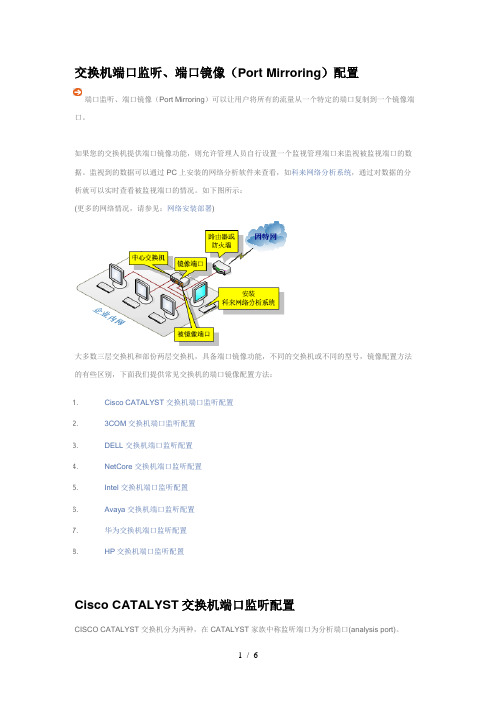
交换机端口监听、端口镜像(Port Mirroring)配置端口监听、端口镜像(Port Mirroring)可以让用户将所有的流量从一个特定的端口复制到一个镜像端口。
如果您的交换机提供端口镜像功能,则允许管理人员自行设置一个监视管理端口来监视被监视端口的数据。
监视到的数据可以通过PC上安装的网络分析软件来查看,如科来网络分析系统,通过对数据的分析就可以实时查看被监视端口的情况。
如下图所示:(更多的网络情况,请参见:网络安装部署)大多数三层交换机和部份两层交换机,具备端口镜像功能,不同的交换机或不同的型号,镜像配置方法的有些区别,下面我们提供常见交换机的端口镜像配置方法:1. Cisco CATALYST交换机端口监听配置2. 3COM交换机端口监听配置3. DELL交换机端口监听配置4. NetCore交换机端口监听配置5. Intel交换机端口监听配置6. Avaya交换机端口监听配置7. 华为交换机端口监听配置8. HP交换机端口监听配置Cisco CATALYST交换机端口监听配置CISCO CATALYST交换机分为两种,在CATALYST家族中称监听端口为分析端口(analysis port)。
1、Catalyst 2900XL/3500XL/2950系列交换机端口监听配置(基于CLI)以下命令配置端口监听:port monitor例如,F0/1和F0/2、F0/5同属VLAN1,F0/1监听F0/2、F0/5端口:interface FastEthernet0/1port monitor FastEthernet0/2port monitor FastEthernet0/5port monitor VLAN12、Catalyst 4000/5000/6000系列交换机端口监听配置(基于IOS)以下命令配置端口监听:set span例如,模块6中端口1和端口2同属VLAN1,端口3在VLAN2,端口4和5在VLAN2,端口2监听端口1和3、4、5,set span 6/1,6/3-5 6/2注:我们向正式用户提供更为详细的《Cisco IOS Software Configuration Guide》如果您是我们的正式用户请与我们联系。
三层交换机之端口镜像(Mirror)
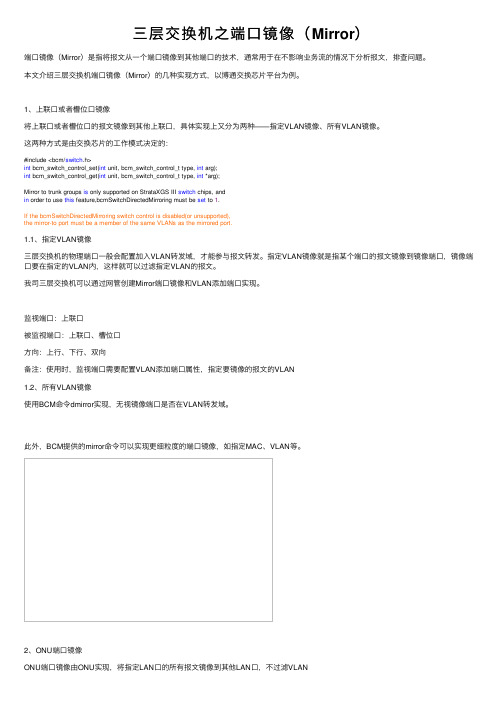
三层交换机之端⼝镜像(Mirror)端⼝镜像(Mirror)是指将报⽂从⼀个端⼝镜像到其他端⼝的技术,通常⽤于在不影响业务流的情况下分析报⽂,排查问题。
本⽂介绍三层交换机端⼝镜像(Mirror)的⼏种实现⽅式,以博通交换芯⽚平台为例。
1、上联⼝或者槽位⼝镜像将上联⼝或者槽位⼝的报⽂镜像到其他上联⼝,具体实现上⼜分为两种——指定VLAN镜像、所有VLAN镜像。
这两种⽅式是由交换芯⽚的⼯作模式决定的:#include <bcm/switch.h>int bcm_switch_control_set(int unit, bcm_switch_control_t type, int arg);int bcm_switch_control_get(int unit, bcm_switch_control_t type, int *arg);Mirror to trunk groups is only supported on StrataXGS III switch chips, andin order to use this feature,bcmSwitchDirectedMirroring must be set to 1.If the bcmSwitchDirectedMirroring switch control is disabled(or unsupported),the mirror-to port must be a member of the same VLANs as the mirrored port.1.1、指定VLAN镜像三层交换机的物理端⼝⼀般会配置加⼊VLAN转发域,才能参与报⽂转发。
指定VLAN镜像就是指某个端⼝的报⽂镜像到镜像端⼝,镜像端⼝要在指定的VLAN内,这样就可以过滤指定VLAN的报⽂。
我司三层交换机可以通过⽹管创建Mirror端⼝镜像和VLAN添加端⼝实现。
华三交换机端口镜像[新版]
![华三交换机端口镜像[新版]](https://img.taocdn.com/s3/m/20e713ee0342a8956bec0975f46527d3240ca6b3.png)
华3多型号交换机端口镜像配置方法华3多型号交换机端口镜像配置方法有不少朋友在问华为交换机镜像方面的问题。
通过本人现有的资料和文档,现把各种型号的交换机镜像方法总结一下。
以便各位朋友能够方便查阅!我想在学会配置之前,对于端口镜像的基本概念还是要一定的了解吧!一、端口镜像概念:Port Mirror(端口镜像)是用于进行网络性能监测。
可以这样理解:在端口A 和端口B 之间建立镜像关系,这样,通过端口A 传输的数据将同时复制到端口B ,以便于在端口B 上连接的分析仪或者分析软件进行性能分析或故障判断。
二、端口镜像配置『环境配置参数』1. PC1接在交换机E0/1端口,IP地址1.1.1.1/242. PC2接在交换机E0/2端口,IP地址2.2.2.2/243. E0/24为交换机上行端口4. Server接在交换机E0/8端口,该端口作为镜像端口『组网需求』1. 通过交换机端口镜像的功能使用server对两台pc的业务报文进行监控。
2. 按照镜像的不**式进行配置:1) 基于端口的镜像2) 基于流的镜像2 数据配置步骤『端口镜像的数据流程』基于端口的镜像是把被镜像端口的进出数据报文完全拷贝一份到镜像端口,这样来进行流量观测或者故障定位。
【3026等交换机镜像】S2008/S2016/S2026/S2403H/S3026等交换机支持的都是基于端口的镜像,有两种方法:方法一1. 配置镜像(观测)端口[SwitchA]monitor-port e0/82. 配置被镜像端口[SwitchA]port mirror Ethernet 0/1 to Ethernet 0/2方法二1. 可以一次性定义镜像和被镜像端口[SwitchA]port mirror Ethernet 0/1 to Ethernet 0/2 observing-port Ethernet 0/8【8016交换机端口镜像配置】1. 假设8016交换机镜像端口为E1/0/15,被镜像端口为E1/0/0,设置端口1/0/15为端口镜像的观测端口。
华为路由交换端口镜像配置
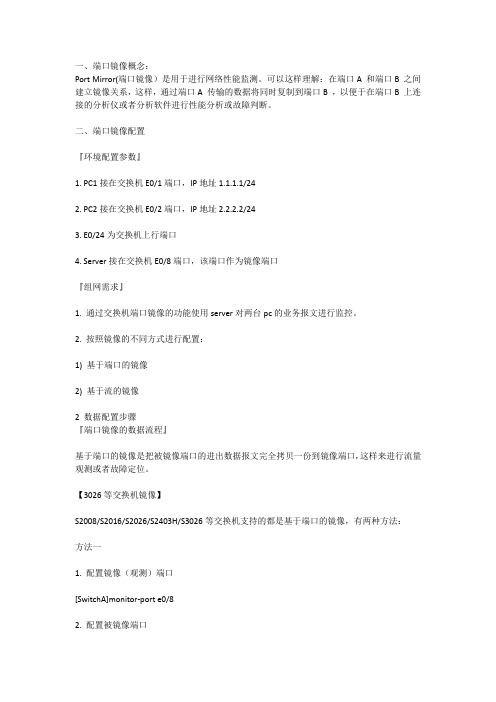
一、端口镜像概念:Port Mirror(端口镜像)是用于进行网络性能监测。
可以这样理解:在端口A 和端口B 之间建立镜像关系,这样,通过端口A 传输的数据将同时复制到端口B ,以便于在端口B 上连接的分析仪或者分析软件进行性能分析或故障判断。
二、端口镜像配置『环境配置参数』1. PC1接在交换机E0/1端口,IP地址1.1.1.1/242. PC2接在交换机E0/2端口,IP地址2.2.2.2/243. E0/24为交换机上行端口4. Server接在交换机E0/8端口,该端口作为镜像端口『组网需求』1. 通过交换机端口镜像的功能使用server对两台pc的业务报文进行监控。
2. 按照镜像的不同方式进行配置:1) 基于端口的镜像2) 基于流的镜像2 数据配置步骤『端口镜像的数据流程』基于端口的镜像是把被镜像端口的进出数据报文完全拷贝一份到镜像端口,这样来进行流量观测或者故障定位。
【3026等交换机镜像】S2008/S2016/S2026/S2403H/S3026等交换机支持的都是基于端口的镜像,有两种方法:方法一1. 配置镜像(观测)端口[SwitchA]monitor-port e0/82. 配置被镜像端口[SwitchA]port mirror Ethernet 0/1 to Ethernet 0/2方法二1. 可以一次性定义镜像和被镜像端口[SwitchA]port mirror Ethernet 0/1 to Ethernet 0/2 observing-port Ethernet 0/8【8016交换机端口镜像配置】1. 假设8016交换机镜像端口为E1/0/15,被镜像端口为E1/0/0,设置端口1/0/15为端口镜像的观测端口。
[SwitchA] port monitor ethernet 1/0/152. 设置端口1/0/0为被镜像端口,对其输入输出数据都进行镜像。
[SwitchA] port mirroring ethernet 1/0/0 both ethernet 1/0/15也可以通过两个不同的端口,对输入和输出的数据分别镜像1. 设置E1/0/15和E2/0/0为镜像(观测)端口[SwitchA] port monitor ethernet 1/0/152. 设置端口1/0/0为被镜像端口,分别使用E1/0/15和E2/0/0对输入和输出数据进行镜像。
常见的几种交换机端口镜像配置详解

常见的几种交换机端口镜像配置详解端口镜像配置之DELL在交换机管理界面左边的树形菜单中,选中“Switch”(交换机)>>>“Ports”(端口)>>>“PortMirroring”(端口镜像),右边将打开“PortMirroring”(端口镜像)页面。
该页面中的参数解释如下:Add(添加):添加端口镜像操作DestinationPort(目的地端口):定义端口通信要镜像到的端口号;SourcePort(源端口):定义被镜像端口的端口号。
最多可以将8个被镜像端口镜像到一个镜像端口;Type(类型):指定要镜像的端口通信类型。
可能的字段值包括:“RX”-表示镜像进入网络的数据;“TX”-表示镜像流出网络的数据;Both()-表示镜像所有数据。
Status(状态):表示端口的状态。
可能的字段值包括:“Active”-表示端口被启用;“NotActive”-表示端口被禁用。
Remove(删除):删除端口镜像会话。
可能的字段值包括:“已选取”-删除端口镜像会话;“未选取”-保留端口镜像会话。
具体端口镜像配置:1.在PortMirroring对话框中的DestinationPort中选中目的端口(端口镜像),再单击Add按钮;2.在系统将打开“AddSourcePort”(添加源端口)页面中,定义“SourcePort”(源端口)和“Type”(类型)字段,并单击“ApplyChanges”(应用更改),使系统接收更改。
(注:如果需要从端口镜像会话删除副本端口,请打开“PortMirroring”(端口镜像)页面,选取“Remove”(删除)复选框,再单击“ApplyChanges”(应用更改)。
系统将删除端口镜像会话,并更新设备。
)以下是CLI命令实例:Console(config)#interfaceethernet1/e1Console(config-if)#portmonitor1/e8Console#showportsmonitorSourceportDestinationPortTypeStatus---------------------------------------1/e11/e8RX,TXActive下面我们来看看具体的几种类型的交换机是如何进行端口镜像配置的:Juniper交换机的端口镜像配置方法JuniperM系列和T系列交换机端口镜像配置方法usen@router#showforwarding-optionsport-mirroring{input{familyinet;rate;run-leng th;}outputinterface{next-hop;}no-filter-check;}}选择将抽样的流量发送到哪个目的端口user@router#showfirewallfiltermirror-samplefrom{…}then{sample;accept;}定义抽样过滤器,选择感兴趣的流量user@router#showinterfaceunit0familyinetfilter{inputmirror-sample;}选择将抽样的过滤器应用到某个端口Nortel8000交换机的端口镜像配置方法Software3.2.0.0以前的版本,支持一组端口镜像,10个source,一个destinationSoftware3.2.0.0后的版本,支持2组镜像,(说明:通常8个ethernet口为一个电路集成板,destination不可以在同一个板子上,即1-8口上只允许有一个destination),支持25个source。
思科交换机的镜像配置实例介绍

思科交换机的镜像配置实例介绍端口镜像(port Mirroring)把交换机一个或多个端口(VLAN)的数据镜像到一个或多个端口的方法。
接下来是小编为大家收集的思科交换机的镜像配置实例介绍方法,希望能帮到大家。
思科交换机的镜像配置实例介绍的方法端口镜像的目的由于部署 IDS 产品需要监听网络流量(网络分析仪同样也需要),但是在目前广泛采用的交换网络中监听所有流量有相当大的困难,因此需要通过配置交换机来把一个或多个端口(VLAN)的数据转发到某一个端口来实现对网络的监听。
端口镜像的功能监视到进出网络的所有数据包,供安装了监控软件的管理服务器抓取数据,如网吧需提供此功能把数据发往公安部门审查。
而企业出于信息安全、保护公司机密的需要,也迫切需要网络中有一个端口能提供这种实时监控功能。
在企业中用端口镜像功能,可以很好的对企业内部的网络数据进行监控管理,在网络出现故障的时候,可以做到很好地故障定位。
...More...端口镜像(port Mirroring)把交换机一个或多个端口(VLAN)的数据镜像到一个或多个端口的方法。
端口镜像的目的由于部署 IDS 产品需要监听网络流量(网络分析仪同样也需要),但是在目前广泛采用的交换网络中监听所有流量有相当大的困难,因此需要通过配置交换机来把一个或多个端口(VLAN)的数据转发到某一个端口来实现对网络的监听。
端口镜像的功能监视到进出网络的所有数据包,供安装了监控软件的管理服务器抓取数据,如网吧需提供此功能把数据发往公安部门审查。
而企业出于信息安全、保护公司机密的需要,也迫切需要网络中有一个端口能提供这种实时监控功能。
在企业中用端口镜像功能,可以很好的对企业内部的网络数据进行监控管理,在网络出现故障的时候,可以做到很好地故障定位。
(备注:交换机把某一个端口接收或发送的数据帧完全相同的复制给另一个端口;其中被复制的端口称为镜像源端口,复制的端口称为镜像目的端口。
)端口镜像的别名端口镜像通常有以下几种别名:●Port Mirroring 通常指允许把一个端口的流量复制到另外一个端口,同时这个端口不能再传输数据。
华为常见交换机端口镜像配置介绍最新
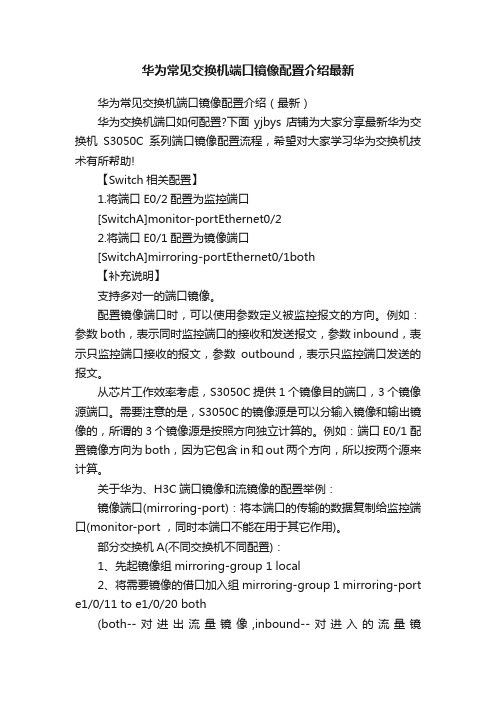
华为常见交换机端口镜像配置介绍最新华为常见交换机端口镜像配置介绍(最新)华为交换机端口如何配置?下面yjbys店铺为大家分享最新华为交换机S3050C系列端口镜像配置流程,希望对大家学习华为交换机技术有所帮助!【Switch相关配置】1.将端口E0/2配置为监控端口[SwitchA]monitor-portEthernet0/22.将端口E0/1配置为镜像端口[SwitchA]mirroring-portEthernet0/1both【补充说明】支持多对一的端口镜像。
配置镜像端口时,可以使用参数定义被监控报文的方向。
例如:参数both,表示同时监控端口的接收和发送报文,参数inbound,表示只监控端口接收的报文,参数outbound,表示只监控端口发送的报文。
从芯片工作效率考虑,S3050C提供1个镜像目的端口,3个镜像源端口。
需要注意的是,S3050C的镜像源是可以分输入镜像和输出镜像的,所谓的3个镜像源是按照方向独立计算的。
例如:端口E0/1配置镜像方向为both,因为它包含in和out两个方向,所以按两个源来计算。
关于华为、H3C端口镜像和流镜像的配置举例:镜像端口(mirroring-port):将本端口的传输的数据复制给监控端口(monitor-port ,同时本端口不能在用于其它作用)。
部分交换机A(不同交换机不同配置):1、先起镜像组mirroring-group 1 local2、将需要镜像的借口加入组 mirroring-group 1 mirroring-port e1/0/11 to e1/0/20 both(both--对进出流量镜像,inbound--对进入的流量镜像,outbound--对出去的.流量镜像)3、[系统视图]mirroring-group 1 monitor-port e1/0/24或[接口视图]monitor-port必须保证监视端口有且只有一个,而且本端口不做他用。
华为交换机端口镜像配置
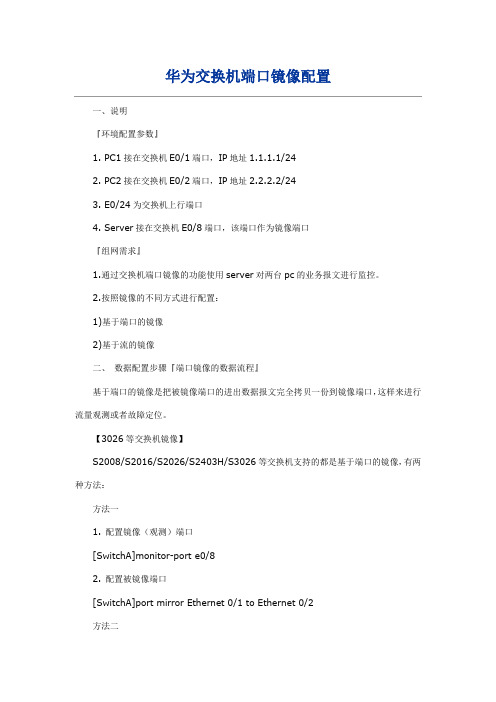
华为交换机端口镜像配置一、说明『环境配置参数』1. PC1接在交换机E0/1端口,IP地址1.1.1.1/242. PC2接在交换机E0/2端口,IP地址2.2.2.2/243. E0/24为交换机上行端口4. Server接在交换机E0/8端口,该端口作为镜像端口『组网需求』1.通过交换机端口镜像的功能使用server对两台pc的业务报文进行监控。
2.按照镜像的不同方式进行配置:1)基于端口的镜像2)基于流的镜像二、数据配置步骤『端口镜像的数据流程』基于端口的镜像是把被镜像端口的进出数据报文完全拷贝一份到镜像端口,这样来进行流量观测或者故障定位。
【3026等交换机镜像】S2008/S2016/S2026/S2403H/S3026等交换机支持的都是基于端口的镜像,有两种方法:方法一1. 配置镜像(观测)端口[SwitchA]monitor-port e0/82. 配置被镜像端口[SwitchA]port mirror Ethernet 0/1 to Ethernet 0/2方法二1. 可以一次性定义镜像和被镜像端口[SwitchA]port mirror Ethernet 0/1 to Ethernet 0/2 observing-port Ethernet 0/8【8016交换机端口镜像配置】1.假设8016交换机镜像端口为E1/0/15,被镜像端口为E1/0/0,设置端口1/0/15为端口镜像的观测端口。
[SwitchA] port monitor ethernet 1/0/152.设置端口1/0/0为被镜像端口,对其输入输出数据都进行镜像。
[SwitchA] port mirroring ethernet 1/0/0 both ethernet 1/0/15也可以通过两个不同的端口,对输入和输出的数据分别镜像1. 设置E1/0/15和E2/0/0为镜像(观测)端口[SwitchA] port monitor ethernet 1/0/152.设置端口1/0/0为被镜像端口,分别使用E1/0/15和E2/0/0对输入和输出数据进行镜像。
[整理版]华三交换机端口镜像
![[整理版]华三交换机端口镜像](https://img.taocdn.com/s3/m/0b31f1dbdb38376baf1ffc4ffe4733687e21fc39.png)
华三交换机端口镜像华3多型号交换机端口镜像配置方法华3多型号交换机端口镜像配置方法有不少朋友在问华为交换机镜像方面的问题。
通过本人现有的资料和文档,现把各种型号的交换机镜像方法总结一下。
以便各位朋友能够方便查阅!我想在学会配置之前,对于端口镜像的基本概念还是要一定的了解吧!一、端口镜像概念:Port Mirror(端口镜像)是用于进行网络性能监测。
可以这样理解:在端口A 和端口B 之间建立镜像关系,这样,通过端口A 传输的数据将同时复制到端口B ,以便于在端口B 上连接的分析仪或者分析软件进行性能分析或故障判断。
二、端口镜像配置『环境配置参数』1. PC1接在交换机E0/1端口,IP地址1.1.1.1/242. PC2接在交换机E0/2端口,IP地址2.2.2.2/243. E0/24为交换机上行端口4. Server接在交换机E0/8端口,该端口作为镜像端口『组网需求』1. 通过交换机端口镜像的功能使用server对两台pc的业务报文进行监控。
2. 按照镜像的不**式进行配置:1) 基于端口的镜像2) 基于流的镜像2 数据配置步骤『端口镜像的数据流程』基于端口的镜像是把被镜像端口的进出数据报文完全拷贝一份到镜像端口,这样来进行流量观测或者故障定位。
【3026等交换机镜像】S2008/S2016/S2026/S2403H/S3026等交换机支持的都是基于端口的镜像,有两种方法:方法一1. 配置镜像(观测)端口[SwitchA]monitor-port e0/82. 配置被镜像端口[SwitchA]port mirror Ethernet 0/1 to Ethernet 0/2方法二1. 可以一次性定义镜像和被镜像端口[SwitchA]port mirror Ethernet 0/1 to Ethernet 0/2 observing-port Ethernet 0/8【8016交换机端口镜像配置】1. 假设8016交换机镜像端口为E1/0/15,被镜像端口为E1/0/0,设置端口1/0/15为端口镜像的观测端口。
交换机配置端口镜像

交换机配置端⼝镜像配置端⼝镜像端⼝镜像是指设备复制⼀份从镜像端⼝流经的报⽂,并将此报⽂传送到指定的观察端⼝进⾏分析和监控。
配置1:1端⼝镜像将⼀个镜像端⼝的报⽂复制到⼀个观察端⼝上。
例如:将镜像端⼝10GE1/0/1⼊⽅向的报⽂复制到观察端⼝10GE1/0/2上。
<HUAWEI> system-view[~HUAWEI] observe-port 1 interface 10ge 1/0/2[*HUAWEI] interface 10ge 1/0/1[*HUAWEI-10GE1/0/1] port-mirroring observe-port 1 inbound/outbound/both(这个命令是将接⼝的收/发/收发双向流量都镜像给服务器的端⼝)[*HUAWEI-10GE1/0/1] commit配置1:N端⼝镜像将⼀个镜像端⼝的报⽂复制到N个不同的观察端⼝上。
例如:将镜像端⼝10GE1/0/1⼊⽅向的报⽂复制到观察端⼝10GE1/0/2、10GE1/0/3上。
<HUAWEI> system-view[~HUAWEI] observe-port 1 interface 10ge 1/0/2[*HUAWEI] observe-port 2 interface 10ge 1/0/3[*HUAWEI] interface 10ge 1/0/1[*HUAWEI-10GE1/0/1] port-mirroring observe-port 1 inbound/outbound/both(这个命令是将接⼝的收/发/收发双向流量都镜像给服务器的端⼝)[*HUAWEI-10GE1/0/1] port-mirroring observe-port 2 inbound/outbound/both(这个命令是将接⼝的收/发/收发双向流量都镜像给服务器的端⼝)[*HUAWEI-10GE1/0/1] commit配置N:1端⼝镜像将N个镜像端⼝的报⽂复制到同⼀个观察端⼝上。
华为各种型号交换机端口镜像配置方法总结
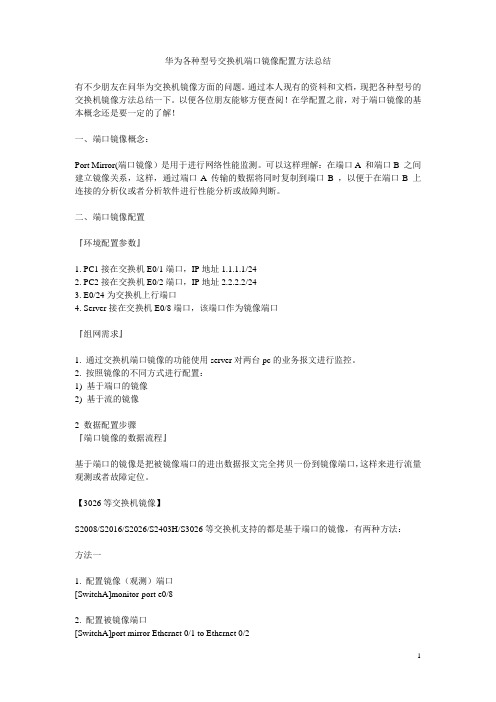
华为各种型号交换机端口镜像配置方法总结有不少朋友在问华为交换机镜像方面的问题。
通过本人现有的资料和文档,现把各种型号的交换机镜像方法总结一下。
以便各位朋友能够方便查阅!在学配置之前,对于端口镜像的基本概念还是要一定的了解!一、端口镜像概念:Port Mirror(端口镜像)是用于进行网络性能监测。
可以这样理解:在端口A和端口B 之间建立镜像关系,这样,通过端口A传输的数据将同时复制到端口B ,以便于在端口B 上连接的分析仪或者分析软件进行性能分析或故障判断。
二、端口镜像配置『环境配置参数』1. PC1接在交换机E0/1端口,IP地址1.1.1.1/242. PC2接在交换机E0/2端口,IP地址2.2.2.2/243. E0/24为交换机上行端口4. Server接在交换机E0/8端口,该端口作为镜像端口『组网需求』1. 通过交换机端口镜像的功能使用server对两台pc的业务报文进行监控。
2. 按照镜像的不同方式进行配置:1) 基于端口的镜像2) 基于流的镜像2 数据配置步骤『端口镜像的数据流程』基于端口的镜像是把被镜像端口的进出数据报文完全拷贝一份到镜像端口,这样来进行流量观测或者故障定位。
【3026等交换机镜像】S2008/S2016/S2026/S2403H/S3026等交换机支持的都是基于端口的镜像,有两种方法:方法一1. 配置镜像(观测)端口[SwitchA]monitor-port e0/82. 配置被镜像端口[SwitchA]port mirror Ethernet 0/1 to Ethernet 0/2方法二1. 可以一次性定义镜像和被镜像端口[SwitchA]port mirror Ethernet 0/1 to Ethernet 0/2 observing-port Ethernet 0/8【8016交换机端口镜像配置】1. 假设8016交换机镜像端口为E1/0/15,被镜像端口为E1/0/0,设置端口1/0/15为端口镜像的观测端口。
port mirror(端口镜像)

Copyright © 2004, Cameo Communications, Inc. All rights reserved.
15
Training Lectures
结束
Thanks!
Copyright © 2004, Cameo Communications, Inc. All rights reserved.
• Port1 SA: 00 00 00 00 00 01 DA:00 00 00 00 00 02; Port2 SA:00 00 00 00 00 02 DA:00 00 00 00 00 01. (Learning first)
• 下列叙述正确的有:
Copyright © 2004, Cameo Communications, Inc. All rights reserved.
在端口a和端口和端口b之间建立镜像关系后通过端口a传输的数据将同时通过端口传输的数据将同时通过端口b即使端口a因线路问题造成数据错误端口因线路问题造成数据错误端口b的数据仍然可用
- 1、下载文档前请自行甄别文档内容的完整性,平台不提供额外的编辑、内容补充、找答案等附加服务。
- 2、"仅部分预览"的文档,不可在线预览部分如存在完整性等问题,可反馈申请退款(可完整预览的文档不适用该条件!)。
- 3、如文档侵犯您的权益,请联系客服反馈,我们会尽快为您处理(人工客服工作时间:9:00-18:30)。
端口镜像(Port Mirroring)可以让用户将所有的流量从一个特定的端口复制到一个镜像端口。
如果您的交换机提供端口镜像功能,则允许管理人员自行设置一个监视管理端口来监视被监视端口的数据。
监视到的数据可以通过PC上安装的网络分析软件来查看,如科来网络分析系统,通过对数据的分析就可以实时查看被监视端口的情况。
如下图所示:
(更多的网络情况,请参见:网络安装部署)
大多数三层交换机和部份两层交换机,具备端口镜像功能,不同的交换机或不同的型号,镜像配置方法的有些区别,下面我们提供常见交换机的镜像配置方法:
Cisco CATAL YST交换机端口监听配置
CISCO CA TAL YST交换机分为两种,在CA TAL YST家族中称监听端口为分析端口(analysis port)。
1、Catalyst 2900XL/3500XL/2950系列交换机端口监听配置(基于CLI)
以下命令配置端口监听:port monitor
例如,F0/1和F0/2、F0/5同属VLAN1,F0/1监听F0/2、F0/5端口:
interface FastEthernet0/1
port monitor FastEthernet0/2
port monitor FastEthernet0/5
port monitor VLAN1
2、Catalyst 4000/5000/6000系列交换机端口监听配置(基于IOS)
以下命令配置端口监听:set span
例如,模块6中端口1和端口2同属VLAN1,端口3在VLAN2,端口4和5在LAN2,端口2监听端口1和3、4、5,set span 6/1,6/3-5 6/2
3COM交换机端口监听配置
在3COM交换机中,端口监听被称为“Roving Analysis”。
网络流量被监听的端口称作“监听口”(Monitor Port),连接监听设备的端口称作“分析口”(Analyzer Port)。
以下命令配置端口监听:
指定分析口feature rovingAnalysis add,或缩写f r a
例如:
Select menu option: feature rovingAn alysis add
Select analysis slot: 1
Select analysis port: 2 指定监听口并启动端口监听
feature rovingAnalysis start,或缩写f r sta 例如:
Select menu option: feature rovingAn alysis start
Select slot to monitor (1-12): 1
Select port to monitor&nb sp; (1-8): 3 停止端口监听
feature rovingAnalysis stop,或缩写f r sto
DELL交换机端口监听配置
在Dell交换机中,端口监听被称为“端口镜像”(Port Mirroring)。
使用交换机的管理界面,参数如下:
Destination Port(目的地端口):定义端口通信要镜像到的端口号;
Source Port(源端口):定义被镜像端口的端口号。
Add(添加):添加端口镜像操作。
Type(类型):指定要镜像的端口通信类型。
可能的字段值包括:“RX”-表示镜像进入网络的数据;“TX”-表示镜像流出网络的数据;Both()-表示镜像所有数据。
Status(状态):表示端口的状态。
可能的字段值包括:“Active”-表示端口被启用;“Not Active”-表示端口被禁用。
Remove(删除):删除端口镜像会话。
可能的字段值包括:“已选取”-删除端口镜像会话;“未选取”-保留端口镜像会话。
具体设置:
1、在Port Mirroring对话框中的Destination Port中选中目的端口(镜像端口),再单击Add按钮;
2、在系统将打开“Add Source Port”(添加源端口)页面中,定义“Source Port”(源端口)和“Type”(类型)字段,并单击“Apply Changes”(应用更改),使系统接收更改。
(注:如果需要从端口镜像会话删除副本端口,请打开“Port Mirroring”(端口镜像)页面,选取“Remove”(删除)复选框,再单击“Apply Changes”(应用更改)。
系统将删除端口镜像会话,并更新设备。
)
以下命令配置端口监听:
指定分析口
CLI 命令实例:
Console(config)# interface ethernet 1/e1
Console(config-if)# port monitor 1/e8
Console# show ports monitor
Source port Destination Port Type Status
----------- ---------------- ----- -------
1/e1 1/e8 RX, TX Active
NetCore交换机端口监听配置
NetCore交换机中,端口监听被称为“端口镜像”(Port Mirroring)。
交换机提供四种监视状态:
Off 关闭Mirror功能
Rx 捕获被监视端口的接收数据
Tx 捕获被监视端口的发送数据
Both 捕获被监视端口的接收和发送的数据
进入NetCore的超级终端,在主菜单中输入“5”进入端口镜像设置界面,输入“1”设置端口镜像状态。
如设置端口1为镜像端口,端口8为被镜像端口,捕获该端口的接收和发送数据。
配置命令如下:
1. 选择配置的选项(1,off,
2.Rx,
3.Tx,
4.Both) :4
2. 选择捕获端口:1
3. 选择被镜像端口:8
按Esc键退回镜像设置界面,设置成功。
Intel交换机端口监听配置
Intel 称端口监听为“Mirror Ports”。
网络流量被监听的端口称作“源端口”(Source Port),连接监听设备的端口称作“镜像口”(Mirror Port)。
配置端口监听步骤如下:
● 在navigation菜单,点击Statistics下的Mirror Ports,弹出Mirror Ports信息。
● 在Configure Source 列中点击端口来选择源端口,弹出Mirror Ports Configuration。
● 进行源端口设置:
● 源端口是镜像流量的来源口,镜像口是接收来自源端口流量的端口。
● 点击Apply确定
可以选择三种监听的方式:
1.连续(Always):镜像全部流量。
2.周期(Periodic):在一定周期内镜像全部流量。
镜像周期在Sampling Interval configuration中设置。
3.禁止(Disabled):关闭流量镜像。
Avaya交换机端口监听配置
在Avaya交换机用户手册中,端口监听被称为“端口镜像”(Port Mirror)。
以下命令配置端口监听:{set|clear } Port Mirror
设置端口侦听:
set port mirror source-port
mirror-portsampling { always } [ max-packets -sec
] [ piggyback-port ]
禁止端口监听:
clear port mirror 命令中,
mod-port-range 指定端口的范围;
mod-port-spec 指定特定的端口;
piggyback-port 指定双向镜像的端口;
sampling 指定镜像周期;
max-packets-sec 仅在sampling设置为periodic时使用,指定监听口每秒最多的数据报数量。
华为交换机端口监听配置
华为交换机用户手册中,端口监听被称为“端口镜像”(Port Mirroring)。
使用Huawei Lanswitch View管理系统添加一个镜像端口:
选择Device Setup或Stack Setup。
点击Port Mirroring。
点击Add按钮。
对于堆叠,点击Switch并从列表选择一个交换机。
点击Reflect from并选择流量将被镜像的端口。
点击Reflect to并选上面所选择的端口上的。
